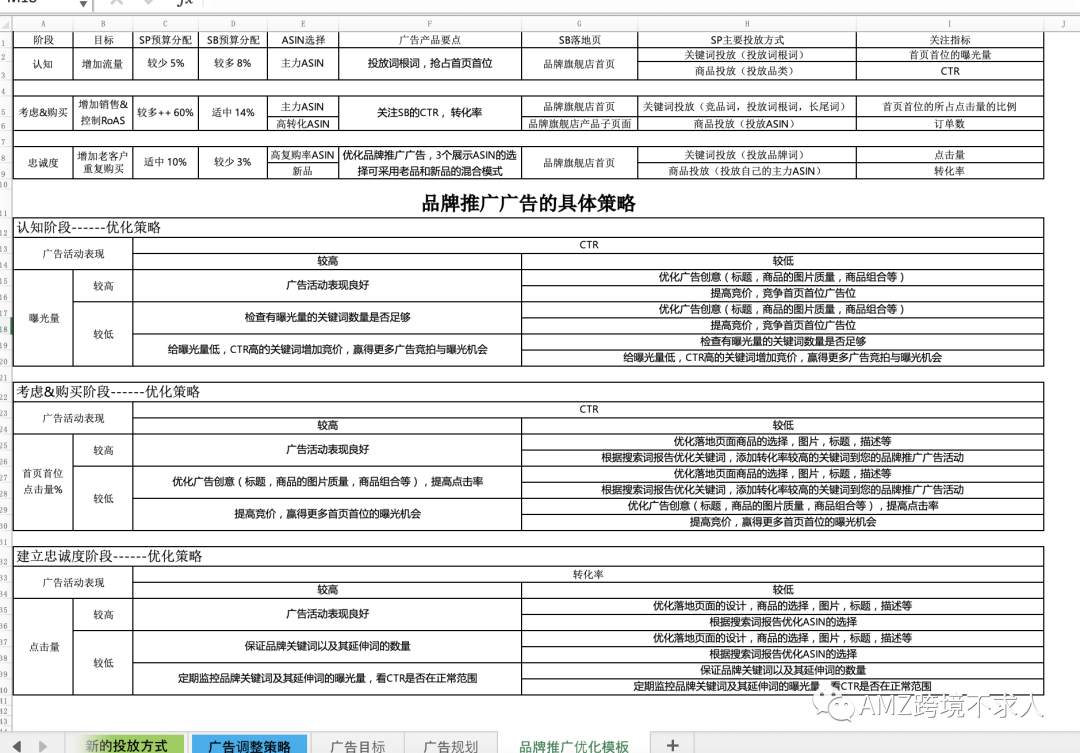苹果电视其中一个最有用的功能是它能够以无线方式将Mac显示屏直接镜像输出到您的电视屏幕,通过内置AIrPlay软件。按照下面的步骤,可以让你将笔记本电脑或者台式电脑镜像输出到苹果电视支持的电视上。
方法一 、使用菜单栏
1.打开你的Apple TV。 2.选择菜单栏中的AIrPlay图标。菜单是整个屏幕顶部的白色小条。 AIrPlay的图标在无线菜单图标旁边。
2.选择菜单栏中的AIrPlay图标。菜单是整个屏幕顶部的白色小条。 AIrPlay的图标在无线菜单图标旁边。 3.从下拉菜单中选择你的Apple TV。如果您有多个苹果电视在网络中,选择一个你想镜像输出的。
3.从下拉菜单中选择你的Apple TV。如果您有多个苹果电视在网络中,选择一个你想镜像输出的。 4.现在,您的Mac已经被镜像到Apple TV。
4.现在,您的Mac已经被镜像到Apple TV。
方法二 使用系统偏好设置
1.打开你的Apple TV。 2.打开系统偏好设置。您可以通过点击Dock中的“系统偏好设置”图标,或通过点击屏幕的左上角的苹果图标出来的下拉菜单中做到这一点。
2.打开系统偏好设置。您可以通过点击Dock中的“系统偏好设置”图标,或通过点击屏幕的左上角的苹果图标出来的下拉菜单中做到这一点。 3.点击“显示”图标。
3.点击“显示”图标。 4.打开名为“AIrPlay 镜像”的下拉菜单中,这将会显示出网络中AIrplay支持的设备。
4.打开名为“AIrPlay 镜像”的下拉菜单中,这将会显示出网络中AIrplay支持的设备。 5.从下拉列表中选择您的Apple TV。
5.从下拉列表中选择您的Apple TV。 6.现在,您的Mac已经被镜像到Apple TV。
6.现在,您的Mac已经被镜像到Apple TV。
操作提示:
如果播放性能较差,尝试用有线以太网连接Apple TV到您的基站。
如果你有一个旧的Mac或运行的是较旧的操作系统,您仍然可以通过使用第三方软件,如AIrParrot,来实现镜像输出。
如果你不确定你的Mac是否足够新,让其可以使用AIrPlay,从Apple菜单中选择“关于这台Mac”,然后点击“更多信息”。
如果您没有看到AIrPlay的图标在Mac上,再次确认两个设备连接到同一个无线网络。
如果你有很多的视频在播放,镜像可能会滞后。请尝试关闭一些窗口,以减少您Apple TV上的负载。
以上就是如何从mac镜像输出到Apple TV,希望对你有所帮助,想了解更多Mac知识,请关注MacZ.com。
未经允许不得转载:搬瓦工VPS_美国VPS » 如何从Mac镜像输出到Apple TV?
 搬瓦工VPS_美国VPS
搬瓦工VPS_美国VPS